Wat is Gatekeeper op Mac? [Gids voor Mac-gebruikers]
Voordat we erin duiken
Voordat we erin duiken, laten we ervoor zorgen dat u online veilig blijft. We hebben SpyHunter gemaakt omdat uw veiligheid belangrijk voor ons is.
Bescherm uw computer vandaag nog — Download SpyHunter hier! Bekijk hieronder onze beste tips om uw computer veilig en beveiligd te houden.

Gatekeeper op macOS is een waakzame bewaker van de beveiliging van uw systeem. Het is zorgvuldig ontworpen om ervoor te zorgen dat alleen vertrouwde software op uw apparaat draait.
Dit integrale kenmerk van macOS vormt de eerste verdedigingslinie tegen malware en ongeautoriseerde applicaties.
Gatekeeper verifieert de identiteit van de ontwikkelaar en zorgt ervoor dat er sinds de release niet meer met de software is geknoeid.
In dit artikel onderzoeken we de werking van Gatekeeper, de rol die het speelt bij het handhaven van de beveiliging van je Mac en hoe je de instellingen ervan kunt aanpassen.
Of u nu een ervaren Mac-gebruiker bent of nieuw in het ecosysteem, het begrijpen van Gatekeeper is van cruciaal belang om een veilige en soepele computerervaring te garanderen. Laten we erin duiken:
Inleiding tot Gatekeeper op Mac
In de zoektocht naar digitale veiligheid heeft macOS aanzienlijke vooruitgang geboekt bij het creëren van Gatekeeper, een hoeksteenbeveiligingsfunctie die de toewijding van Apple aan gebruikersprivacy en gegevensbescherming belichaamt.
In deze inleiding worden de functionele essentie en operationele mechanismen van Gatekeeper uitgelegd, waardoor de weg wordt vrijgemaakt voor een dieper begrip van de cruciale rol ervan in het macOS-ecosysteem.
Wat is Gatekeeper op Mac?
Gatekeeper is een integraal onderdeel van macOS en dient als waakzaam beveiligingscontrolepunt voor softwareautorisatie.
De belangrijkste rol ervan is het beschermen van macOS-gebruikers tegen schadelijke applicaties door ervoor te zorgen dat alle software die op hun Mac is geïnstalleerd, is gecontroleerd op veiligheid.
Gatekeeper bereikt dit door te verifiëren dat een applicatie niet alleen afkomstig is van een geïdentificeerde ontwikkelaar, maar ook notarieel is vastgelegd door Apple, wat aangeeft dat de applicatie is gecontroleerd op schadelijke inhoud en is goedgekeurd voor gebruik.

Telkens wanneer een gebruiker probeert een app te openen die van buiten de Mac App Store is gedownload, komt Gatekeeper tussenbeide. Het voert een strenge authenticiteits- en veiligheidscontrole uit voordat de app wordt uitgevoerd.
Dit systeem is ontworpen om u te beschermen tegen het onbedoeld installeren van malware of andere schadelijke software, waarbij de integriteit van uw apparaten en persoonlijke gegevens behouden blijft.
Waarom heb je macOS Gatekeeper nodig?
Het internet biedt een enorm scala aan bronnen, maar herbergt ook potentiële bedreigingen die de veiligheid van gebruikers en de gegevensintegriteit in gevaar kunnen brengen. Bestanden die zijn gedownload van plaatsen buiten de App Store kunnen bedreigingen verbergen.
Het Mac-besturingssysteem is, net als andere besturingssystemen, gevoelig voor deze bedreigingen, die aanwezig kunnen zijn in de vorm van softwaretoepassingen.
Gatekeeper is een cruciale verdedigingslinie in de alomvattende beveiligingsstrategie van Apple en biedt een geautomatiseerd screeningproces dat het risico op het installeren van schadelijke software aanzienlijk verkleint.
Via identificatie- en notarisatiemechanismen voor ontwikkelaars zorgt Gatekeeper ervoor dat alleen vertrouwde software op de Mac van een gebruiker kan draaien, waardoor de gebruiker wordt beschermd tegen malware, datalekken en andere cyberbedreigingen.
Met de steeds geavanceerdere aard van online bedreigingen is de rol van Gatekeeper bij het behouden van zowel de functionaliteit als de beveiliging van macOS-apparaten belangrijker dan ooit.
Het vertegenwoordigt Apple’s proactieve benadering van cyberbeveiliging, waarbij operationele vrijheid in evenwicht wordt gebracht met het handhaven van een veilige computeromgeving voor alle gebruikers.
Hoe verbetert Gatekeeper de beveiliging?
Het macOS-besturingssysteem staat bekend om zijn robuuste beveiligingsfuncties, waarvan Gatekeeper een centrale rol speelt.
Gatekeeper verbetert de bescherming van macOS op verschillende manieren en biedt een meerlaagse verdedigingsstrategie tegen de infiltratie van kwaadaardige software.
Door de toegang tot macOS te controleren via strikte verificatieprocessen, zorgt Gatekeeper ervoor dat alleen veilige, door Apple goedgekeurde applicaties op het systeem van de gebruiker kunnen werken.
De rol van Gatekeeper in macOS-bescherming
De primaire functie van Gatekeeper is ervoor te zorgen dat de software die u downloadt en op uw Mac installeert, veilig en betrouwbaar is.
Het doet dit door strikte verificatienormen af te dwingen waaraan alle applicaties moeten voldoen voordat ze kunnen worden geopend. Mac App Store-apps worden van nature vertrouwd, omdat ze het uitgebreide beoordelingsproces van Apple hebben doorlopen.
Voor software die van buiten de Mac App Store is verkregen, verifieert Gatekeeper echter de identiteit van de ontwikkelaar en bevestigt dat Apple de applicatie notarieel bekrachtigt. Dit is een proces dat bekend staat als code-ondertekening.
Een gedownload bestand met een codehandtekening wordt door de Gatekeeper-controle als veilig gemarkeerd, zelfs als het wordt gedownload van een bron buiten de App Store.
Dit notariële proces omvat een gedetailleerde controle om er zeker van te zijn dat de applicatie vrij is van bekende malware en exploits. Door deze barrières op te werpen verkleint Gatekeeper het risico op het binnendringen van kwaadaardige software aanzienlijk, waardoor uw Mac wordt beschermd tegen mogelijk schadelijke inhoud.
Het mechanisme achter de werking van Gatekeeper
Gatekeeper werkt via een reeks checks and balances die naadloos zijn geïntegreerd in het macOS-framework.
Wanneer een applicatie van internet wordt gedownload, wijst Apple er een bepaald attribuut aan toe, wat aangeeft dat het bestand in quarantaine staat.
Wanneer wordt geprobeerd de applicatie te openen die is gemarkeerd met een quarantaineattribuut, neemt Gatekeeper het over en onderzoekt de bron van het bestand en de certificeringsstatus ervan.
Dit mechanisme strekt zich uit om app-gebruikers te beschermen tegen slim vermomde malware, zoals applicaties die zich voordoen als onschuldige bestanden of applicaties die kunnen proberen kwaadaardige plug-ins te laden.
Bovendien kan Gatekeeper apps beperken zodat ze kunnen werken vanaf willekeurige, alleen-lezen locaties, wat het ongeoorloofd laden van externe plug-ins verhindert.
Een van de fundamentele waarschuwingen van Gatekeeper is het blokkeerbericht "App Name" will damage your computer.
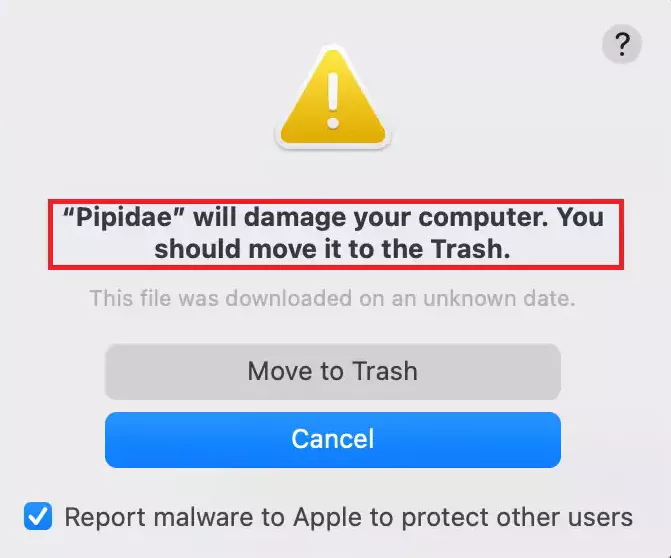
Deze waarschuwing is van cruciaal belang bij het informeren van gebruikers over mogelijke risico’s, wat aangeeft dat de app die ze proberen te openen is gemarkeerd als kwaadaardig of onbetrouwbaar.
Beperkingen van Gatekeeper: Hoe u de bescherming kunt verbeteren
Gatekeeper, een cruciale beveiligingsfunctie in macOS, is ontworpen om gebruikers te beschermen door ervoor te zorgen dat alleen apps uit de App Store of geïdentificeerde ontwikkelaars kunnen worden geïnstalleerd.
Dit mechanisme, dat bestandsquarantaine en beveiligingsinstellingen omvat, heeft tot doel uw computer te beschermen tegen malware en andere beveiligingsrisico’s.
Gatekeeper heeft echter kwetsbaarheden, zoals de mogelijkheid dat Gatekeeper wordt omzeild, waar slimme cybercriminelen misbruik van kunnen maken.
Hoewel Gatekeeper afhankelijk is van ontwikkelaarscertificaten om de legitimiteit van gedownloade apps te verifiëren, kan dit systeem worden omzeild.
Als malware zich bijvoorbeeld vermomt in installatiepakketten of appbundels van schijnbaar legitieme applicaties, activeert deze mogelijk geen Gatekeeper-waarschuwingen.
Bovendien richt macOS Gatekeeper zich op het initiële installatieproces. Het biedt geen realtime bescherming tegen malware die misbruik zou kunnen maken van kwetsbaarheden na de installatie, zoals malware die de bescherming van de systeemintegriteit zou kunnen omzeilen of systeemvoorkeuren zou kunnen wijzigen zonder toestemming van de gebruiker.
Verbeterde bescherming met SpyHunter voor Mac
SpyHunter voor Mac komt naar voren als een robuuste oplossing om deze problemen aan te pakken en een beveiligingslaag te bieden die verder gaat dan wat Gatekeeper biedt.
SpyHunter verbetert de verdediging van uw Mac met realtime scanmogelijkheden, waarbij bekende schadelijke inhoud wordt geïdentificeerd en verwijderd en wordt gecontroleerd op verdacht gedrag dat wijst op malware die de controles van Gatekeeper zou kunnen omzeilen.

Het is met name effectief tegen geavanceerde bedreigingen die misbruik maken van het uitgebreide quarantaine-attribuut of gedownloade bestanden manipuleren om toegang te krijgen tot uw systeem.
SpyHunter voor Mac vormt ook een aanvulling op de inspanningen van Gatekeeper om het beveiligingsbeleid af te dwingen door extra beschermingslagen aan te bieden, waaronder:
- SpyHunter controleert applicaties die van internet zijn gedownload en zorgt ervoor dat ze veilig en vrij van malware zijn.
- Het scant ook gedownloade schijfkopieën en nieuwe app-bundels, waarbij wordt gecontroleerd op uitgebreide kenmerken die een beveiligingsrisico kunnen suggereren, waardoor uw gegevens beschermd blijven.
SpyHunter downloaden en integreer het met de beveiligingsmaatregelen van Gatekeeper. Dit zorgt voor een alomvattende verdedigingsstrategie, waardoor de beveiligingsinstellingen van uw macOS worden verbeterd.
Of u nu macOS Mojave of een nieuwere versie gebruikt, deze combinatie van beveiligingsoplossingen houdt uw toegang tot apps veilig, handhaaft de systeemintegriteit en beschermt eindgebruikers tegen de nieuwste cyberdreigingen.
Navigeren door Gatekeeper-instellingen voor optimale beveiliging
Het begrijpen van en navigeren door Gatekeeper-instellingen is van cruciaal belang voor macOS-gebruikers die hun bescherming en gebruikerscontrole over hun systeem willen maximaliseren.
Deze instellingen vormen de fundamentele besturingselementen voor het beheren van welke programma’s op uw Mac kunnen worden geïnstalleerd en uitgevoerd, en spelen dus een cruciale rol in de algemene beveiliging van uw apparaat.
Uw Gatekeeper-instellingen aanpassen
Om toegang te krijgen tot uw Gatekeeper-instellingen, navigeert u naar System Preferences (in nieuwere macOS-versies System Settings genoemd), met name het gedeelte Security & Privacy.
Zoek de opties die bepalen welke bronnen van programma’s uw Mac kan uitvoeren. Met de beschikbare instellingen kunt u kiezen tussen het toestaan van apps die alleen uit de App Store worden gedownload of zowel uit de App Store als geïdentificeerde ontwikkelaars.
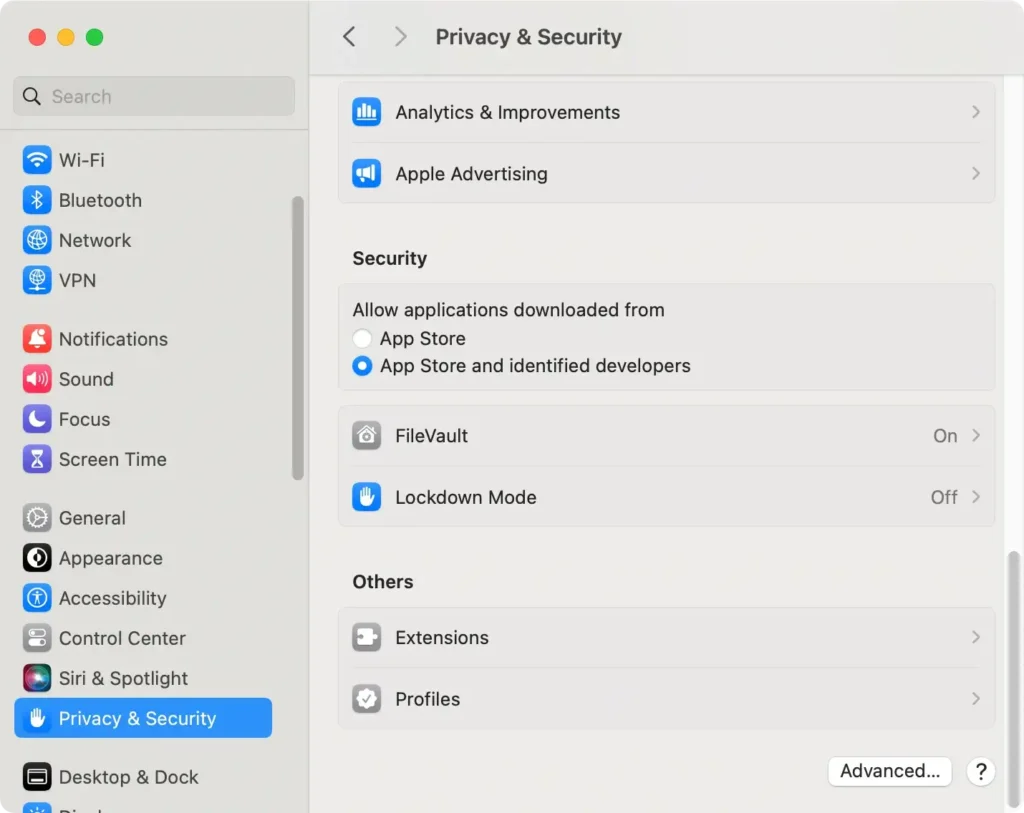
Het is belangrijk op te merken dat voor het wijzigen van deze instellingen verificatie vereist is. U moet zich dus verifiëren met uw beheerderswachtwoord.
Algemene Gatekeeper-configuratiescenario’s
- Voor verbeterde beveiliging: Gebruikers die hun blootstelling aan potentieel schadelijke apps willen minimaliseren, kunnen de meest beperkende optie kiezen, waarbij ze alleen apps uit de App Store toestaan. Deze instelling is handig wanneer de Mac wordt gebruikt door mensen die misschien niet weten hoe ze de veiligheid van apps van derden moeten beoordelen. Dit geldt ook voor kinderen of personen met beperkte technische ervaring.
- Voor behoeften van ontwikkelaars of hoofdgebruikers: Mensen die software van verschillende bronnen installeren, geven mogelijk de voorkeur aan de instelling ‘App Store en geïdentificeerde ontwikkelaars’. Het is een goed compromis. Met deze optie kunnen gebruikers meer softwaretypen installeren. Tegelijkertijd houdt het de zaken veilig. Apps moeten zijn goedgekeurd door Apple of gemaakt door ontwikkelaars die Apple erkent.
- Tijdelijke aanpassingen voor specifieke installaties: Soms herkent Gatekeeper een vertrouwde app niet. Wanneer dit gebeurt, moet u mogelijk uw instellingen wijzigen. U kunt uw instellingen aanpassen of met de rechtermuisknop op de app klikken en “openen” selecteren om Gatekeeper een keer te omzeilen. Na het installeren van de app is het verstandig terug te schakelen naar strengere instellingen.
Het begrijpen van de Gatekeeper-instellingen is van fundamenteel belang voor het behouden van een optimale beveiliging op uw Mac.
De aangeboden instellingen en hun mogelijke wijzigingen kunnen aan veel behoeften voldoen. Maar wees altijd voorzichtig. Maak weloverwogen keuzes over de balans tussen gemak en veiligheid.
Overheersende poortwachter: Wanneer en hoe
Ondanks de rol van Gatekeeper bij het beschermen van macOS tegen schadelijke software, zijn er gevallen waarin een legitieme app kan worden geblokkeerd vanwege de strenge protocollen.
Gatekeeper-bypass-methoden
Poortwachterbypasses moeten met voorzichtigheid worden benaderd en alleen wanneer dat nodig is. Mac OS biedt twee primaire methoden om Gatekeeper te omzeilen voor programma’s die een gebruiker vertrouwt maar nog niet notarieel of erkend zijn door Apple:
- Handmatige overschrijvingen per applicatie: Een handmatige overschrijving kan worden uitgevoerd door te proberen de app te openen terwijl u de Control-toets ingedrukt houdt. Deze actie activeert een dialoogvenster waarin u de app kunt openen, ongeacht de niet-herkende status ervan. Deze methode vereist dat de gebruiker het risico onderkent en daardoor een weloverwogen beslissing neemt om de software te vertrouwen.
- De instellingen van Gatekeeper wijzigen: U kunt de instellingen van Gatekeeper wijzigen via het paneel Beveiliging en privacy in Systeemvoorkeuren voor een bredere aanpak. Dit maakt tijdelijke aanpassingen aan de operationele modus van Gatekeeper mogelijk, waardoor software-installatie uit minder beperkende bronnen mogelijk wordt. Deze methode stelt het systeem echter bloot aan een breder scala aan potentiële bedreigingen en wordt alleen aanbevolen voor degenen die de gevolgen voor de veiligheid begrijpen.
- Gebruik van de opdracht ‘spctl’: Beheerders kunnen de opdracht ‘spctl’ in Terminal gebruiken om de app-blokkering van Gatekeeper op gedetailleerd niveau te beheren. Met deze methode kunt u Gatekeeper voor afzonderlijke apps uitschakelen. Bekendheid met opdrachtregelbewerkingen is echter een vereiste.
Deze methoden bieden flexibiliteit in de beveiliging van apps, inclusief het uitschakelen van Gatekeeper, terwijl de bijbehorende risico’s zorgvuldig worden beoordeeld en geaccepteerd.
Tips voor het veilig beheren van uitzonderingen
Hoewel er legitieme redenen zijn om Gatekeeper te omzeilen, is het veilig beheren van uitzonderingen om potentiële kwetsbaarheden te beperken van cruciaal belang. Hier zijn enkele tips om dit op een verantwoorde manier te doen:
- Controleer de bron: Voordat u Gatekeeper-controles voor een app uitschakelt, moet u ervoor zorgen dat de software afkomstig is van een betrouwbare bron. Onderzoek de ontwikkelaar en de app om de legitimiteit en veiligheid ervan te bevestigen.
- Wees spaarzaam met handmatige overschrijvingen: Kies voor een eenmalige handmatige overschrijving in plaats van de systeeminstellingen permanent te wijzigen. Dit minimaliseert de blootstelling aan niet-geverifieerde toepassingen.
- Terugkeren naar de standaardinstellingen: Als u de instellingen van Gatekeeper tijdelijk aanpast om een installatie toe te staan, vergeet dan niet onmiddellijk daarna terug te keren naar de veiligere standaardinstellingen.
- Bewust blijven: Blijf op de hoogte van de nieuwste beveiligingsbedreigingen en updates voor macOS. Door uw systeem regelmatig bij te werken, zorgt u ervoor dat Gatekeeper en andere beveiligingsfuncties zijn uitgerust om bescherming te bieden tegen recente kwetsbaarheden.
Door verstandig met uitzonderingen om te gaan en de bypass-mechanismen van Gatekeeper alleen te gebruiken wanneer dat nodig is, kunt u een optimaal evenwicht behouden tussen beveiliging en functionele autonomie op uw Mac OS X-apparaten.